
La vidéo tutorielle est maintenant devenue un moyen populaire lors des cours en ligne ou à distance destiné aux apprenants adultes. Les formateurs et enseignants transforment souvent leurs contenus en forme de vidéo, et ceci rend les cours plus accessibles aux apprenants. Pour ceux qui veulent motiver les apprenants adultes, consultez ici trois outils pratiques permettant de faire une vidéo tutorielle.
3 outils pratiques destinés aux enseignants pour motiver les apprenants adultes
RecCloud
RecCloud est le premier programme recommandé pour faire une vidéo attractive. Ce logiciel peut facilement enregistrer toutes les activités de votre écran en intégrant le son du système ou votre propre voix . En utilisant cette application, il est évident que les contenus de vos leçons ou de vos projets peuvent être transformés en vidéo sans efforts. Un autre avantage sur l’utilisation de RecCloud est qu’il offre la possibilité d’uploader et d’héberger la vidéo sur le cloud ; le partage sur YouTube sera donc facile grâce à cette fonctionnalité. Pour mieux savoir l’utilisation de RecCloud, vous verrez ci-dessous les étapes à suivre :
- Après avoir arrangé les contenu à enregistrer, téléchargez et installez RecCloud sur votre PC.
- Téléchargez le déclencheur et démarrez le programme.
- Dans « Options », réglez les configurations d’enregistrement telles que la qualité de la vidéo ou de l’audio, les raccourcis clavier, les formats vidéo, le dossier de sortie, etc.
- Appuyez sur le bouton rouge, disponible en bas à gauche sur l’interface pour lancer l’enregistrement.
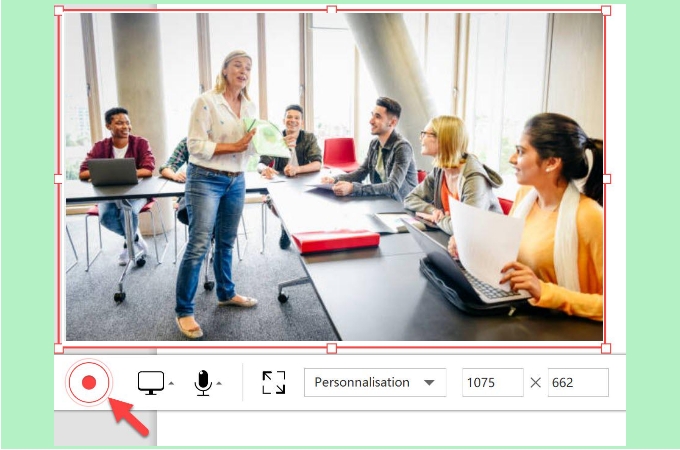
- Pendant l’enregistrement, l’ajout des annotations comme les différentes formes géométriques et autres sont possibles en appuyant sur l’icône plume.
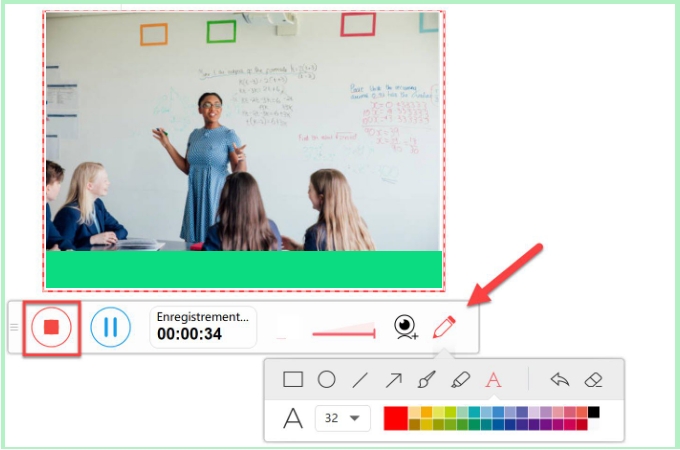
- Pour capturer la webcam, veuillez appuyez sur l’icône webcam dans la barre d’outils d’enregistrement et choisissez le nom de l’appareil photo connecté.
- Appuyez sur « Stop » pour terminer l’enregistrement et un aperçu de la vidéo apparaîtra. Dans l’aperçu, vous aurez l’option pour couper la longueur de la vidéo en déplaçant les curseurs vers la droite ou vers le gauche.
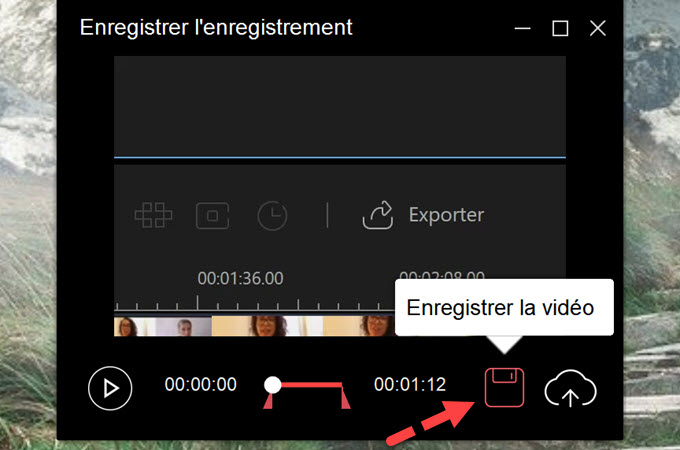
- Par ailleurs, il existe deux moyens pour sauvegarder la vidéo enregistrée soit sur votre disque local soit sur le cloud.
ApowerREC
ApowerRec est la deuxième application recommandée pour vous aider à créer une vidéo dans le but de motiver les apprenants adultes. Ce programme est très puissant et très avantageux car il est compatible sur de nombreux systèmes tel que Mac, windows, iOS, et Android. Pour vos vidéos tutorielles, n’hésitez pas à choisir ApowerREC, qui est programme rapide et flexible.
- Téléchargez ApowerREC et installez-le sur votre appareil.
- Lancez le logiciel, appuyez sur « Paramètres » et réglez les configurations d’enregistrement selon votre besoin.
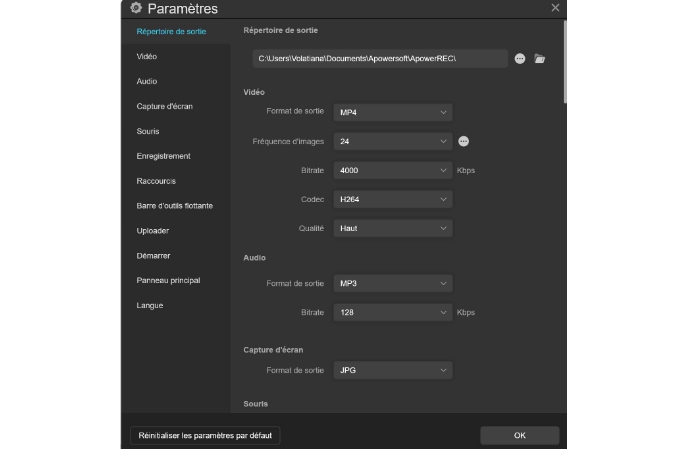
- Choisissez la zone que vous souhaitez enregistrer puis démmarez l’enregistrement en appuyant sur le bouton rouge « REC ».
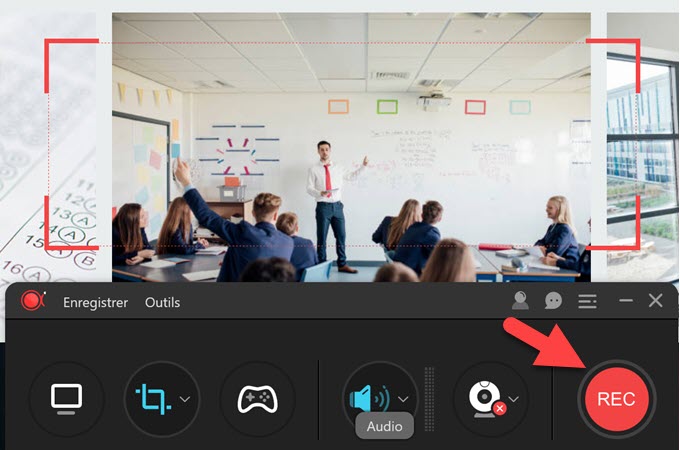
- Appuyez sur « Spotlight » si vous avez besoin d’illustrer ou mettre en valeur une partie importante dans la vidéo.
- Il est aussi possible d’ajouter des annotations en appuyant sur l’icône plume.
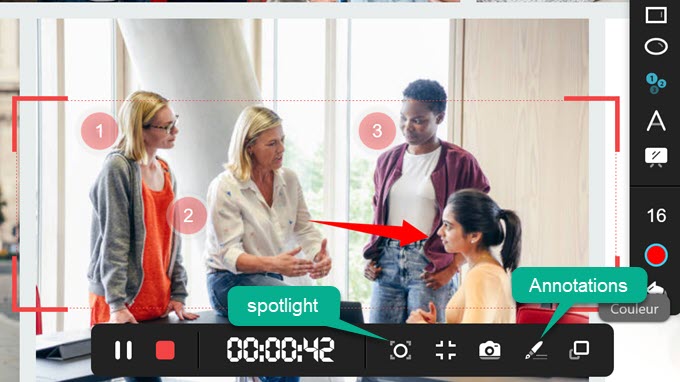
- Pour terminer, appuyez sur « STOP » et la vidéo enregistrée sera sauvegardée automatiquement dans la liste des vidéos.
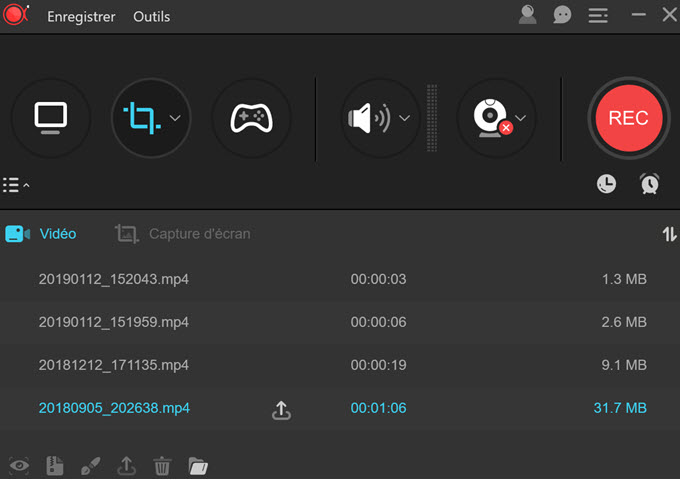
Movavi Screen Recorder Studio
Le dernier programme dans la liste est Movavi Screen Recorder Studio. Ce logiciel de capture d’écran vidéo est facile à utiliser et comprend tous les outils dont vous avez besoin pour réaliser des vidéos exceptionnelles. Il peut enregistrer directement ce qui passe sur votre écran PC tels que des flux audio et vidéo, des appels Skype, des webinares, et même des films et séries télévisées. Movavi Screen Recorder possède également une fonctionnalité de montage vidéo intégrée pour créer des clips bien finis. Consultez les détails ci-dessous pour savoir comment faire une vidéo pour motiver les apprenants adultes à l’aide de ce programme.
- Visitez la page du programme puis téléchargez et installez-le sur votre appareil.
- Ensuite, lancez le programme et appuyez sur « Enregistrer une vidéo d’écran ».

- Ajustez les paramètres selon vos préférences.
- Appuyez sur « REC » pour démarrer l’enregistrement.
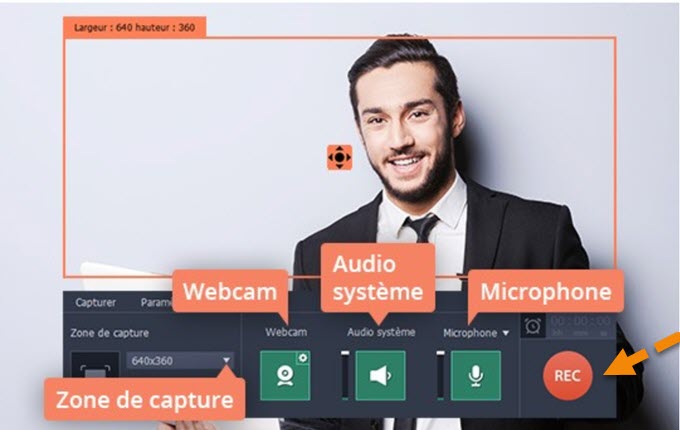
- Une fois l’enregistrement terminé, appuyez sur « Arrêter » puis sur « Enregistrer sous » pour sauvegarder la vidéo enregistrée.
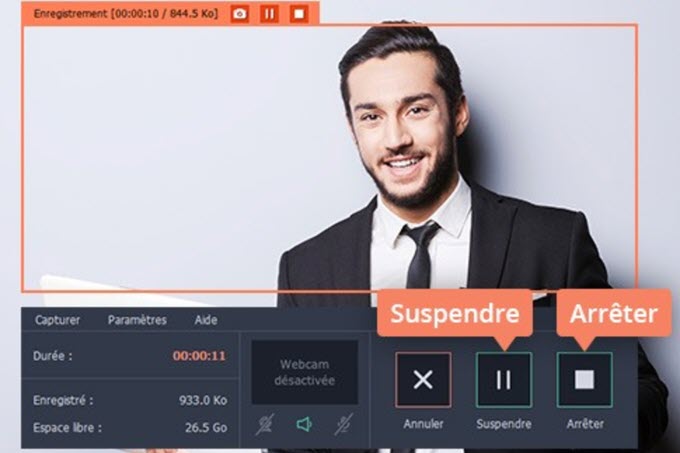
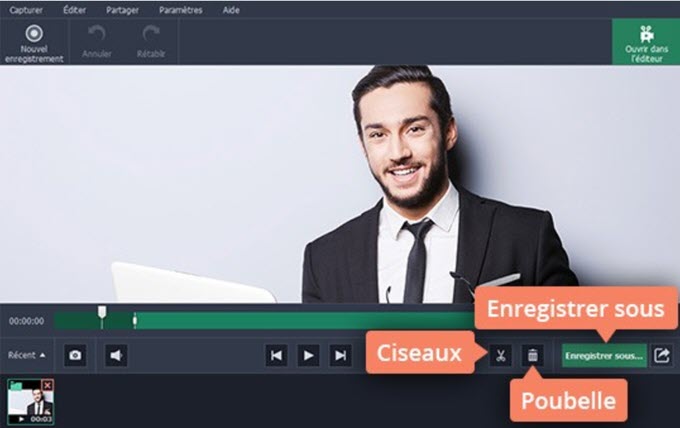
Conclusion
Pour rappel, l’enregistrement avec RecCloud peut-être sauvegarder dans le cloud et être partager facilement sur différentes plates-formes de réseaux sociaux.
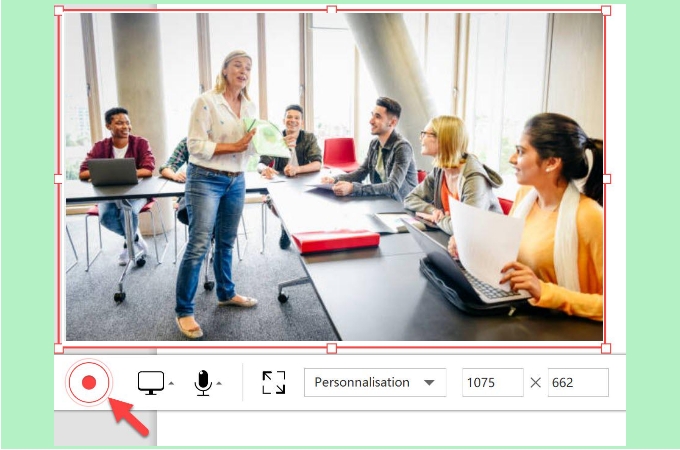
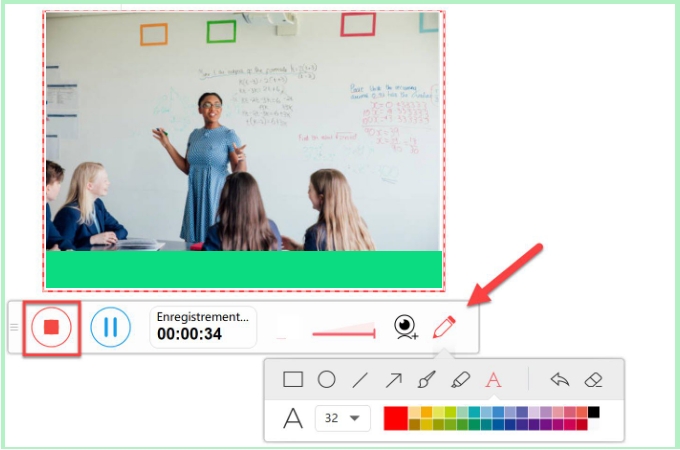
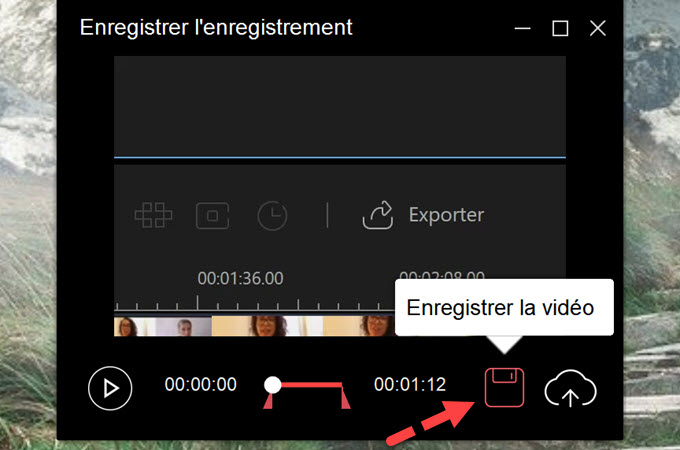
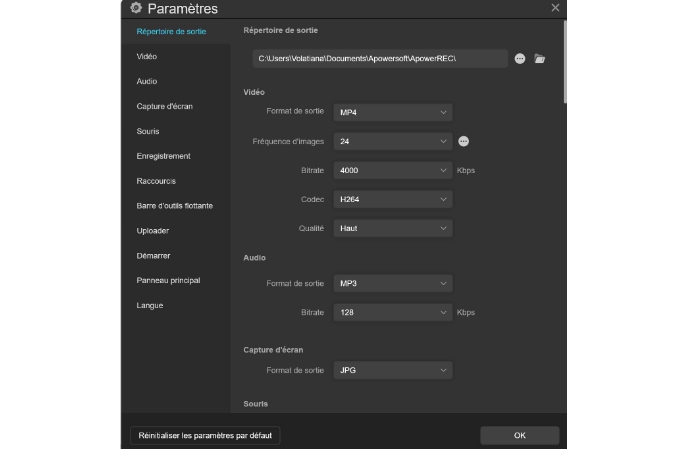
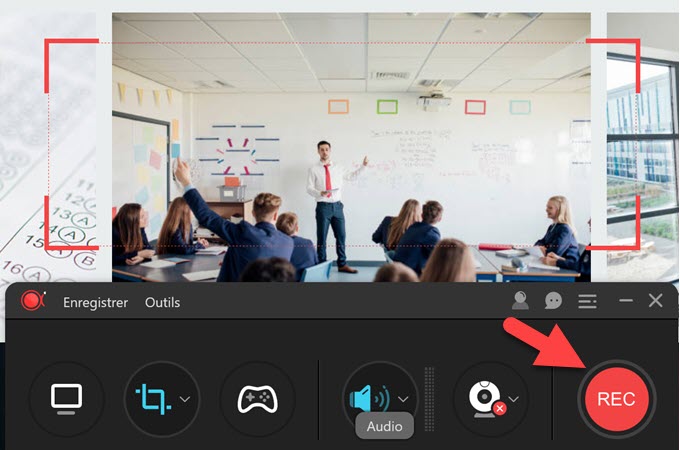
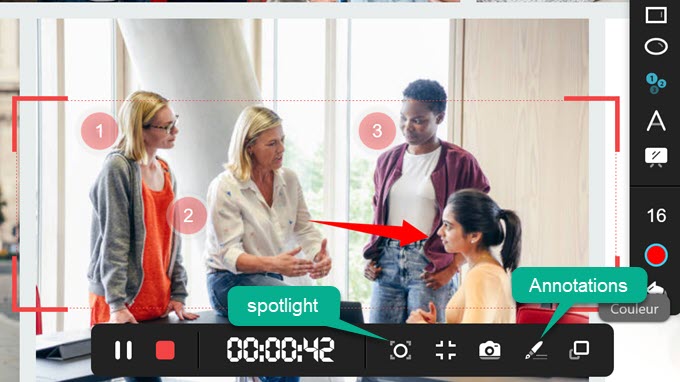
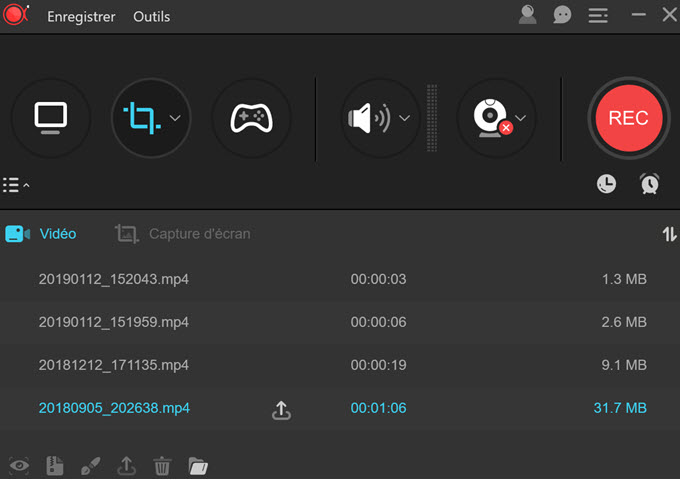

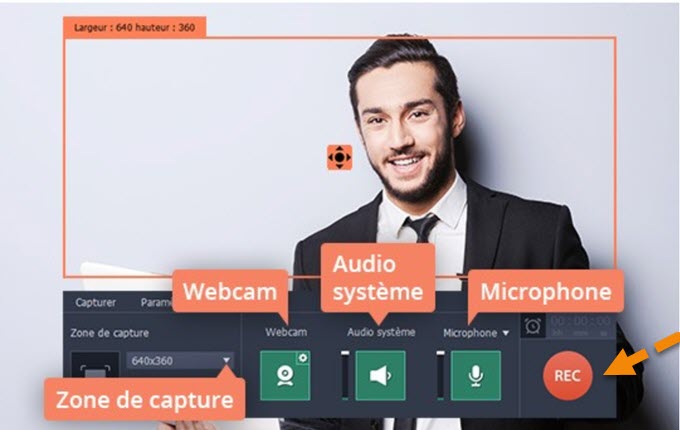
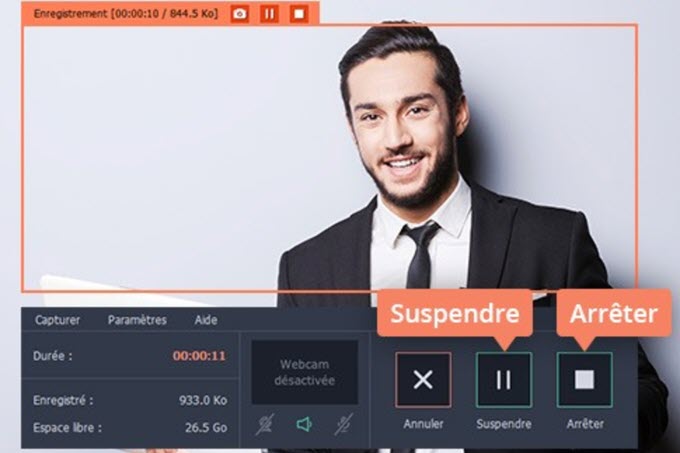
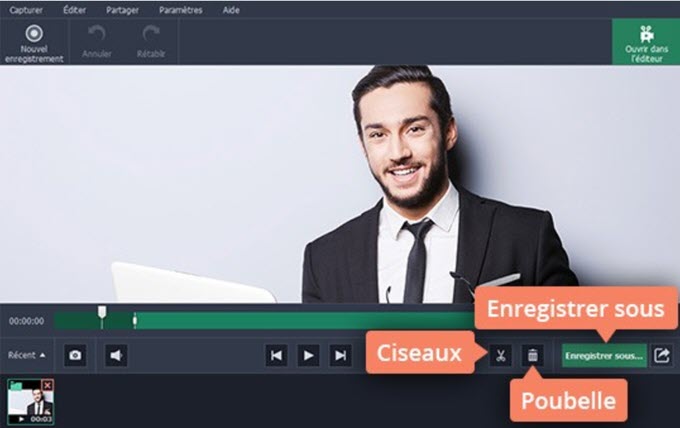
Laisser un commentaire